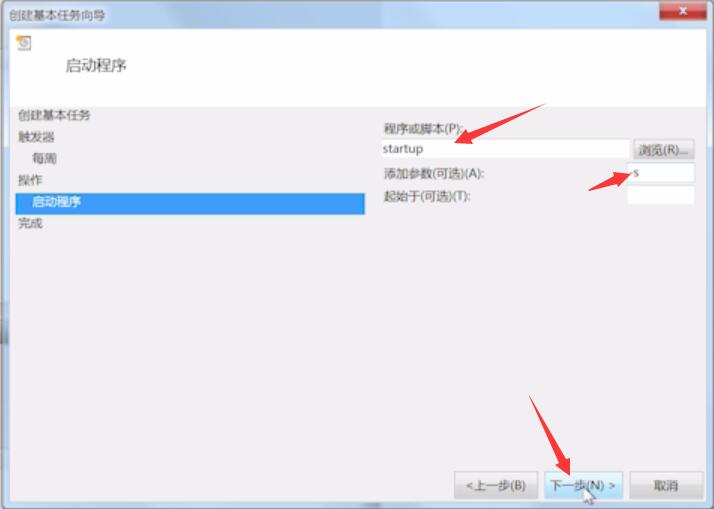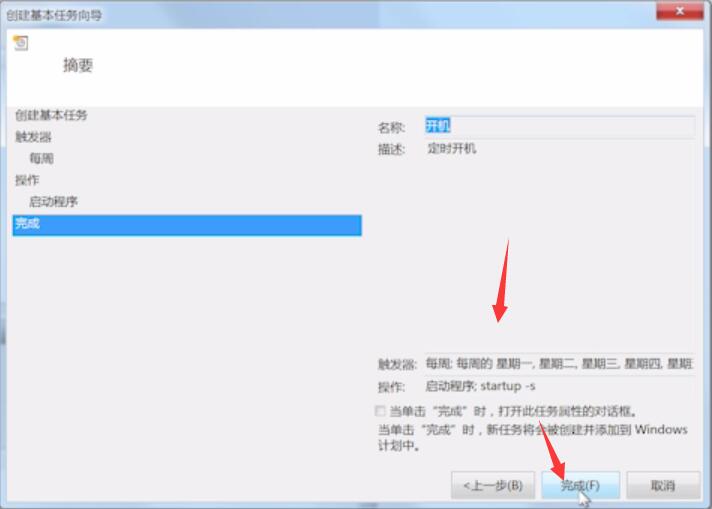Ready 系统:win7 64位旗舰版 平时使用电脑的时候,想要在某个时间让电脑自动关机,也就是设置定时关机,那么win7怎么设置定时关机呢? 1 第一步 鼠标单击左下角的开始菜单,选择控制
系统:win7 64位旗舰版
平时使用电脑的时候,想要在某个时间让电脑自动关机,也就是设置定时关机,那么win7怎么设置定时关机呢?
1第一步鼠标单击左下角的开始菜单,选择控制面板,将查看方式更改为大图标
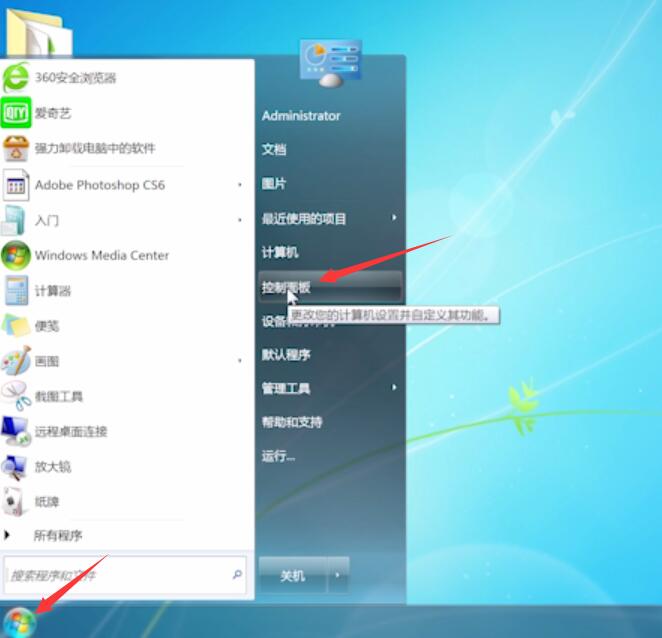
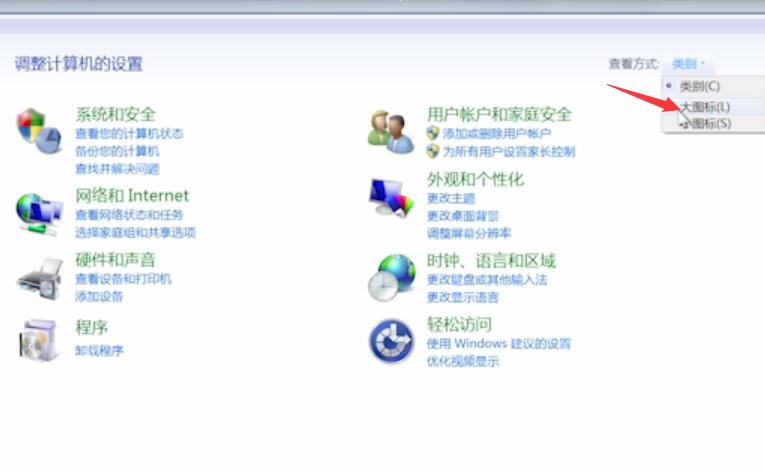
2第二步选择管理工具,双击任务计划程序,单击左上方的操作,选择创建基本任务
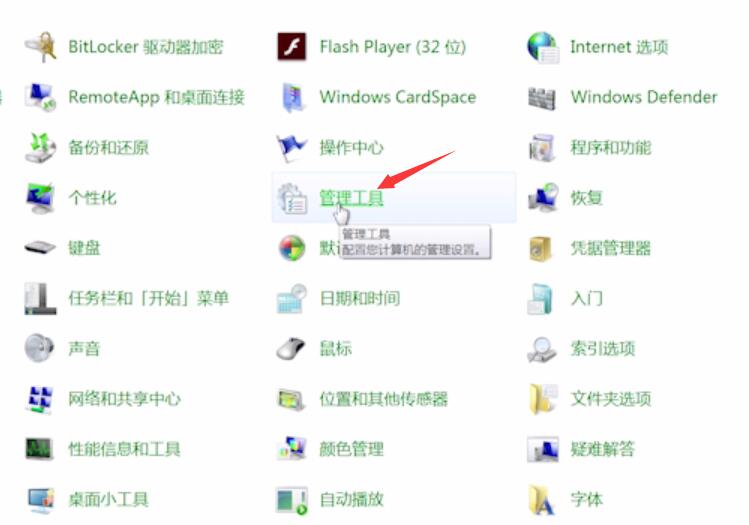
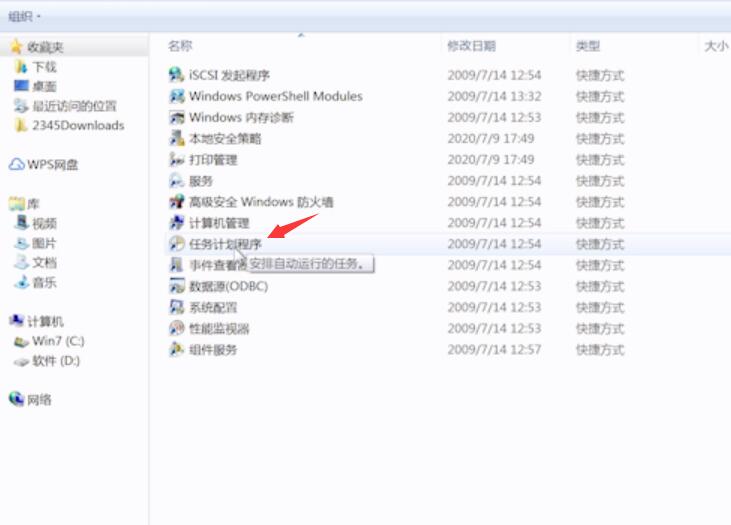
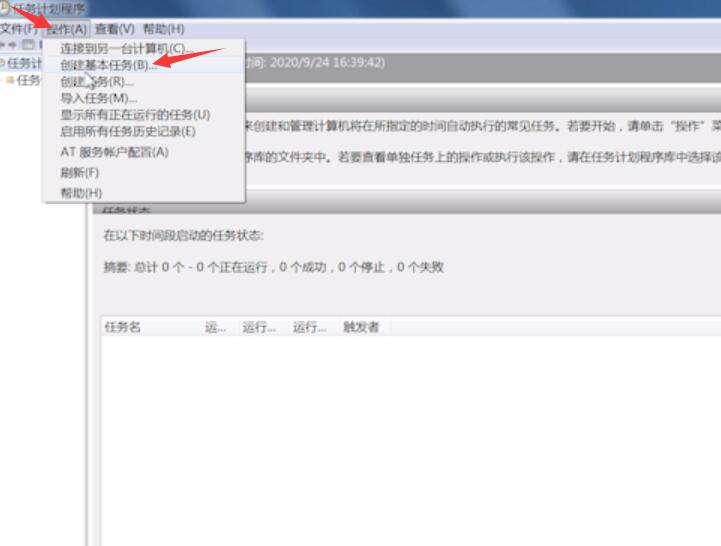
3第三步在创建基本任务页面输入名称和描述,点击下一步
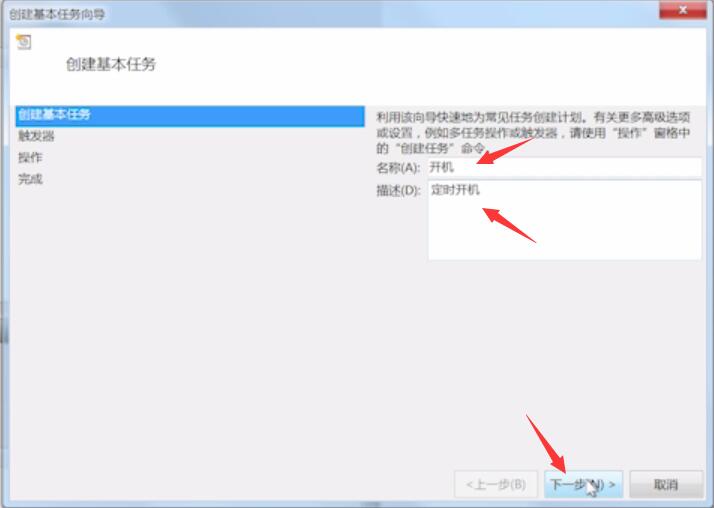
4第四步在希望该任务何时开始页面选择关机时间点,点击下一步
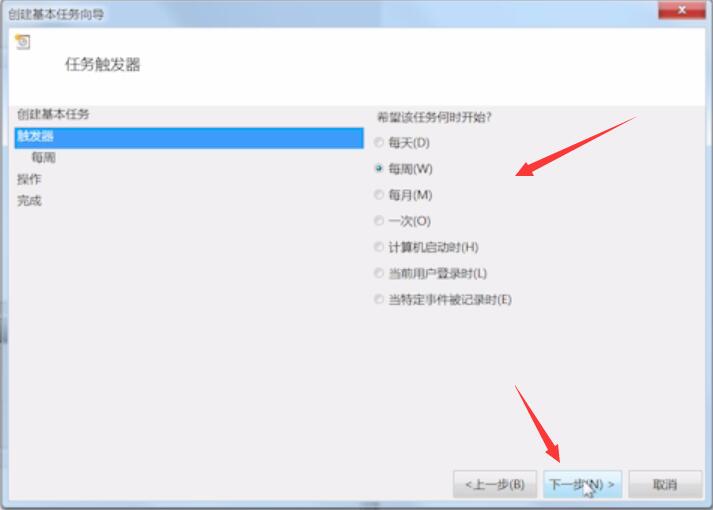
5第五步设置开始时间,每隔次数,点击下一步,选择启动程序,点击下一步
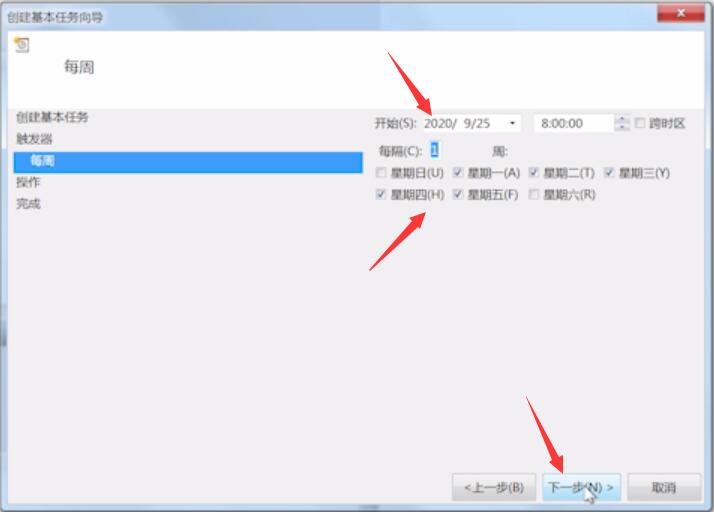
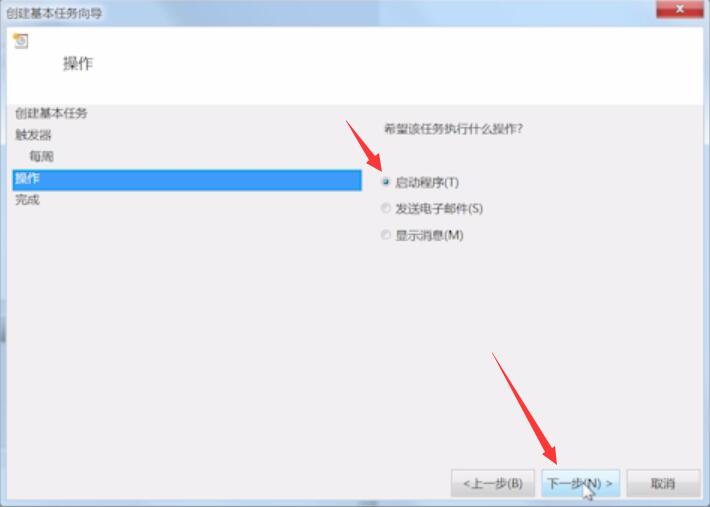
6第六步在程序或脚本中选择关机程序,在添加参数中输入-s, 点击下一步,确认无误后点击完成即可